 照明バトン(パイプ)を配置する
照明バトン(パイプ)を配置する 照明バトン(パイプ)を配置する
照明バトン(パイプ)を配置するツール |
ツールセット |
照明バトン(パイプ)
|
リギング |
照明バトン(パイプ)ツールを使用して、照明バトン(パイプ)を挿入および設定します。照明バトン(パイプ)はリギングオブジェクトとして機能するため、照明器具やその他の荷重を照明バトン(パイプ)に直接連結できます。照明バトン(パイプ)は完全な3D回転をサポートしているほか、概略図の作成に使用できます。
照明バトン(パイプ)ツールを使用して作成する個々のオブジェクトに加えて、照明バトンのさまざまな標準リソースやカスタムスタイルにアクセスできます(概念:プラグインオブジェクトスタイルを参照)。
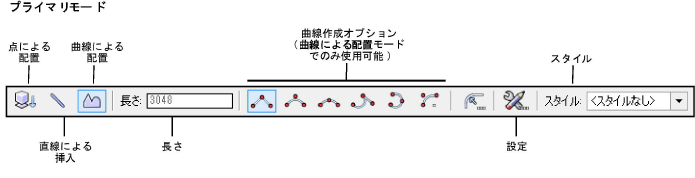
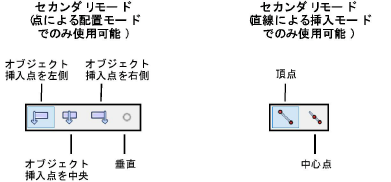
モード |
説明 |
点による配置 |
2回クリックして照明バトン(パイプ)を挿入し、回転角度を設定します。 |
直線による挿入 |
照明バトン(パイプ)を直線として挿入し、長さを定義します。 |
曲線による配置 |
曲線作成オプションを使用して、照明バトン(パイプ)を挿入します。 |
長さ |
点による配置モードの場合に、照明バトン(パイプ)の長さを設定します。 |
オブジェクト挿入点を左側 (点による配置モードのみ) |
挿入点を左側にして照明バトン(パイプ)を挿入します。 |
オブジェクト挿入点を中央 (点による配置モードのみ) |
挿入点を中央にして照明バトン(パイプ)を挿入します。 |
オブジェクト挿入点を右側 (点による配置モードのみ) |
挿入点を右側にして照明バトン(パイプ)を挿入します。 |
垂直 (点による配置モードのみ) |
垂直の照明バトン(パイプ)を挿入します。 |
頂点 (直線による挿入モードのみ) |
照明バトン(パイプ)を始点から終点まで挿入します。 |
中心点 (直線による挿入モードのみ) |
中心点から直線を挿入します。 |
曲線作成オプション (曲線による配置モードのみ) |
曲線による配置モードの場合に、図形の基になる曲線を描画する方法を選択します。曲線を描くを参照してください。 |
設定 |
オブジェクトのプロパティダイアログボックスが開き、照明バトン(パイプ)のデフォルト設定を指定できます。 |
スタイル |
リソースセレクタを開き、配置するシンボルを選択します。リソースをダブルクリックしてアクティブにします。 |
照明バトン(パイプ)を挿入するには:
1. ツールをクリックします。
2.次のいずれかの操作を行います:
● ツールバーのスタイルをクリックし、リソースセレクタからリソースを選択します。
● 設定をクリックしてオブジェクトのプロパティダイアログボックスを開き、ツールのデフォルトパラメータを指定します。
パラメータは、後からオブジェクト情報パレットで編集できます。
3.次のいずれかの操作を行います:
● 点による配置モードと、必要な挿入点配置サブモードをクリックします。照明バトン(パイプ)の長さを設定します。
● 直線による挿入モードをクリックし、頂点のサブモードをクリックして照明バトン(パイプ)の始点から終点までを配置するか、または中心点のサブモードをクリックして照明バトン(パイプ)の中心から端までを配置します。
● 曲線による配置モードをクリックし、曲線作成モードを使用して照明バトン(パイプ)を挿入します。
または、曲線を描画した後に図形からオブジェクトを作成コマンドを選択します(図形からオブジェクトを作成するを参照)。
4.図面をクリックし、選択したモードに従って照明バトン(パイプ)を描画します。
5.必要に応じて、オブジェクトからスタイルリソースを作成します(プラグインオブジェクトスタイルを作成するを参照)。
 クリックすると、パラメータの表示/非表示を切り替えられます。
クリックすると、パラメータの表示/非表示を切り替えられます。
~~~~~~~~~~~~~~~~~~~~~~~~~